Win10如何安装阅读列表程序呢?
发布时间:2016-12-28 来源:查字典编辑
摘要:Windows10系统下如何安装阅读列表?最近不少刚刚使用Windows10正式版的新用户都向小编咨询了该问题。那么,我们该怎么进行操作呢?...
Windows10系统下如何安装阅读列表?最近不少刚刚使用Windows10正式版的新用户都向小编咨询了该问题。那么,我们该怎么进行操作呢?接下来,我们一起来看看吧!
步骤
1、Win10系统下,鼠标左键点击开始按钮,在弹出的选项框中,点击“应用商店”选项。如图所示;
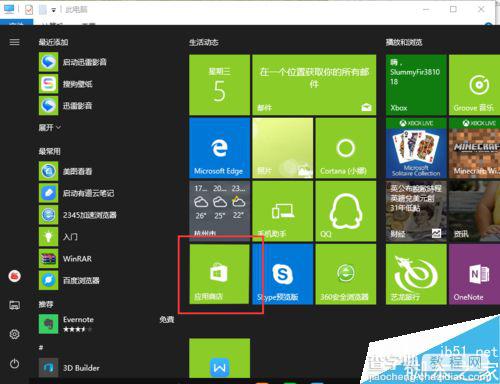
2、点击应用商店后,这个时候会打开“应用商店”对话窗口。如图所示;
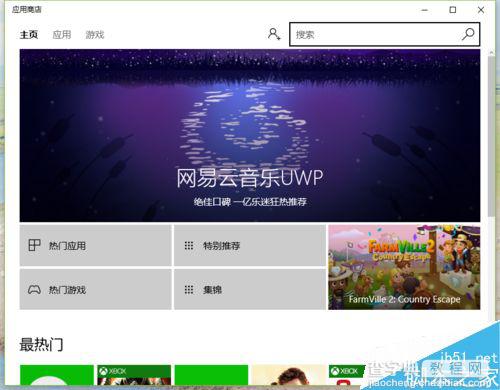
3、在应用商店窗口中,在搜索框中输入“阅读列表”并点击搜索按钮。如图所示

4、点击搜索按钮后,在弹出的搜索结果中点击“Windows阅读应用”。如图所示;
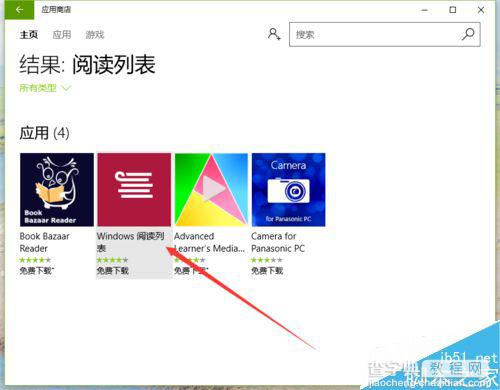
5、在打开的Windows阅读应用窗口,点击“获取”按钮,点击获取后,会自定进行下载安装。如图所示;
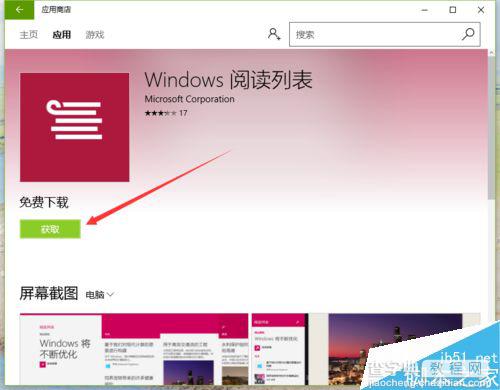
6、待安装完成后,点击“启动”按钮。如图所示;
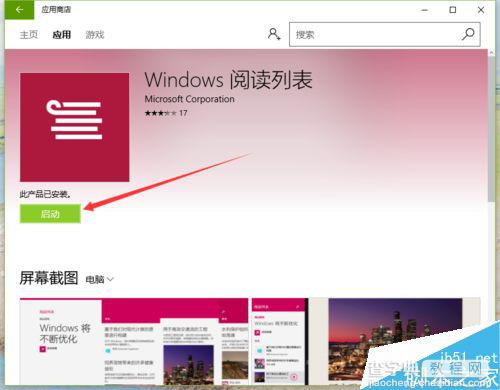
7、点击启动后,则打开阅读应用程序。如图所示;
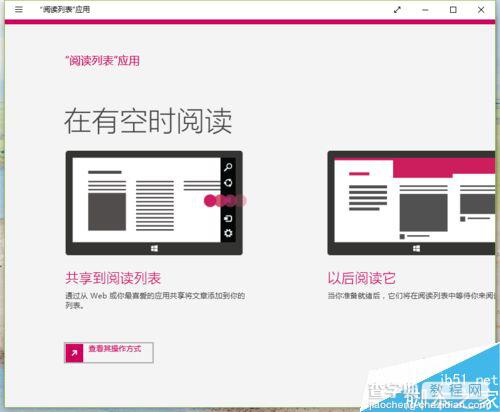
以上就是Win10如何安装阅读列表程序方法介绍,操作很简单的,大家按照上面步骤进行操作即可,希望能对大家有所帮助!


